Bu kılavuz, Sega Game Gear oyunlarını EmuDeck kullanarak Steam Deck'inizde nasıl oynayacağınızı, Decky Loader ve Elektrikli El Aletleri ile performansı nasıl artıracağınızı açıklamaktadır. Kurulumu, ROM aktarımını, çizim düzeltmelerini ve Steam Deck güncellemeleri sonrası sorun gidermeyi ele alacağız.
Hızlı Bağlantılar
- EmuDeck'i Kurmadan Önce
- EmuDeck'i Steam Deck'inize Kurma
- Game Gear ROM'larını Aktarma ve Steam ROM Yöneticisini Kullanma
- EmuDeck'teki Eksik Çizimleri Düzeltme
- Steam Destesinde Game Gear Oyunlarını Oynamak
- Decky Loader'ı Steam Deck'inize Kurma
- Elektrikli Aletler Eklentisini Yükleme
- Steam Deste Güncellemesinden Sonra Decky Loader Sorunlarını Giderme
Sega'nın 90'lı yıllarda elde taşınan Game Gear'ı, tam renkli bir ekrana ve Master System oyun uyumluluğu ve TV alıcısı gibi yenilikçi özelliklere sahipti. Game Boy kadar dayanıklı olmasa da EmuDeck sayesinde oyunları artık Steam Deck'te parlıyor. Bu kılavuz kapsamlı bir yol gösterici bilgi sağlar.
8 Ocak 2025'te Michael Llewellyn tarafından güncellendi: Bu güncellenmiş kılavuz, Decky Yükleyici ve Elektrikli El Aletleri aracılığıyla optimum performansı vurgulayarak Steam Destenizde sorunsuz bir Game Gear deneyimi sağlar.
EmuDeck'i Kurmadan Önce
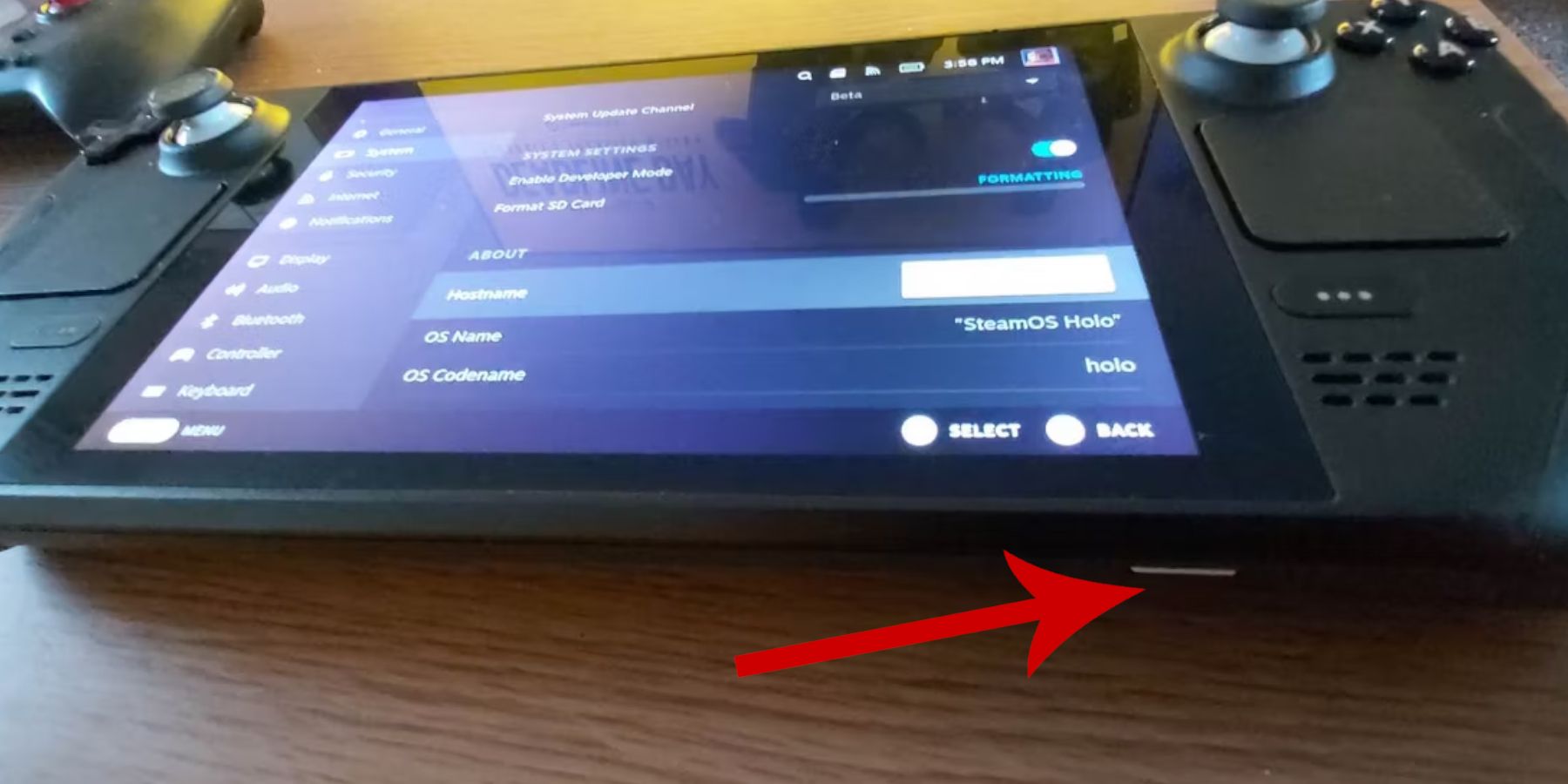 EmuDeck'i kurmadan önce Steam Deck'inizi hazırlayın:
EmuDeck'i kurmadan önce Steam Deck'inizi hazırlayın:
Geliştirici Modunu Etkinleştirin
- Buhar düğmesine basın.
- Sistem menüsüne erişin.
- Sistem Ayarlarında Geliştirici Modunu etkinleştirin.
- Geliştirici menüsüne gidin.
- Çeşitli altında, CEF Uzaktan Hata Ayıklamayı etkinleştirin.
- Steam Deck'inizi yeniden başlatın.
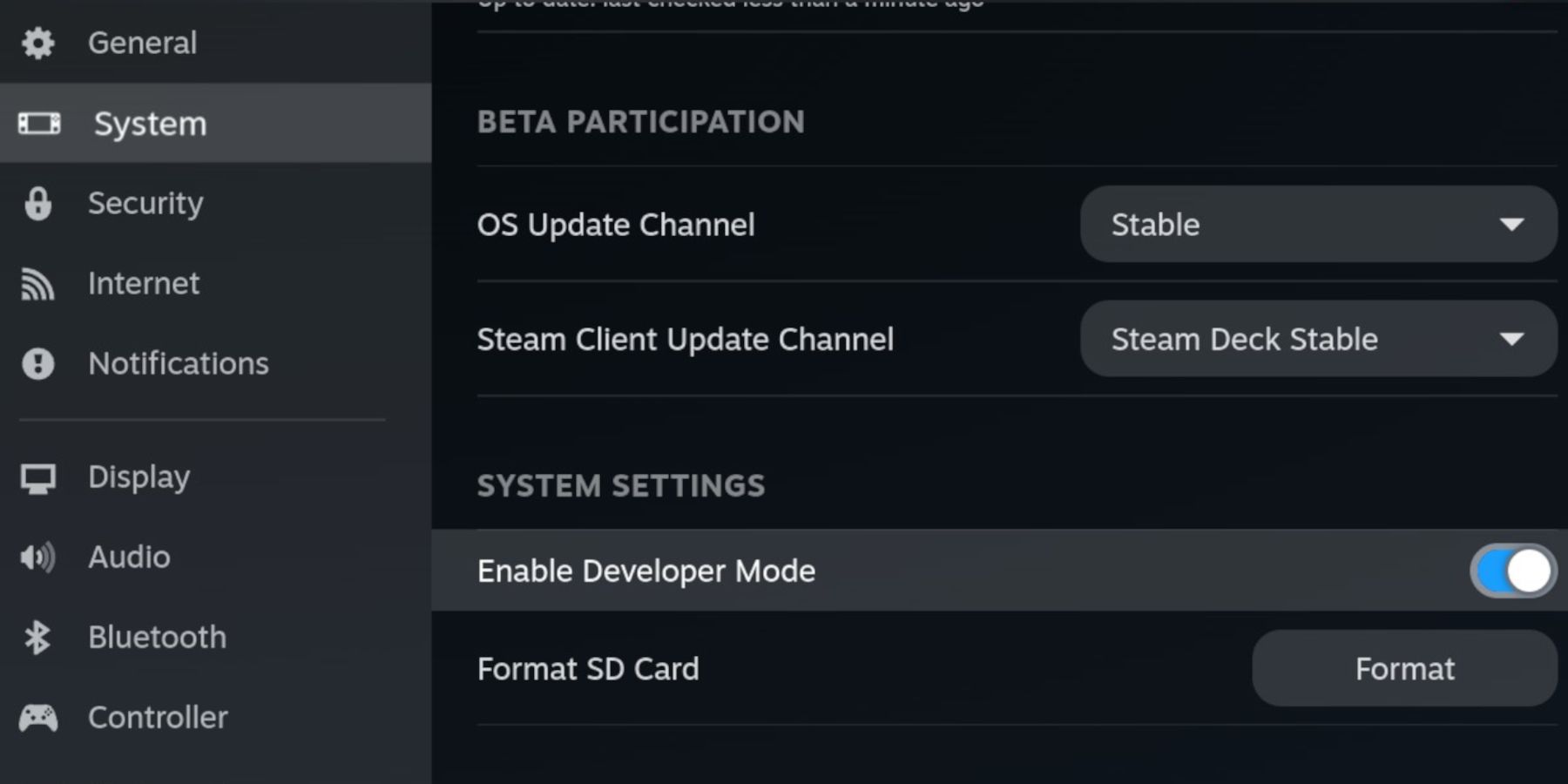
Temel Araçlar
- Harici Depolama: ROM'ları ve emülatörleri depolamak ve dahili SSD'nizi Steam oyunları ve uygulamaları için boş tutmak için bir A2 microSD kart önerilir. Harici bir HDD bir alternatiftir ve Steam Deck yuvası gerektirir.
- Klavye ve Fare (İsteğe Bağlı ancak Önerilen): Dosya aktarımlarını ve çizim yönetimini basitleştirir.
- Yasal Olarak Elde Edilen ROM'lar: Taklit etmeyi düşündüğünüz Game Gear oyunlarının kopyalarına yasal olarak sahip olduğunuzdan emin olun.
EmuDeck'i Steam Deck'inize Kurma
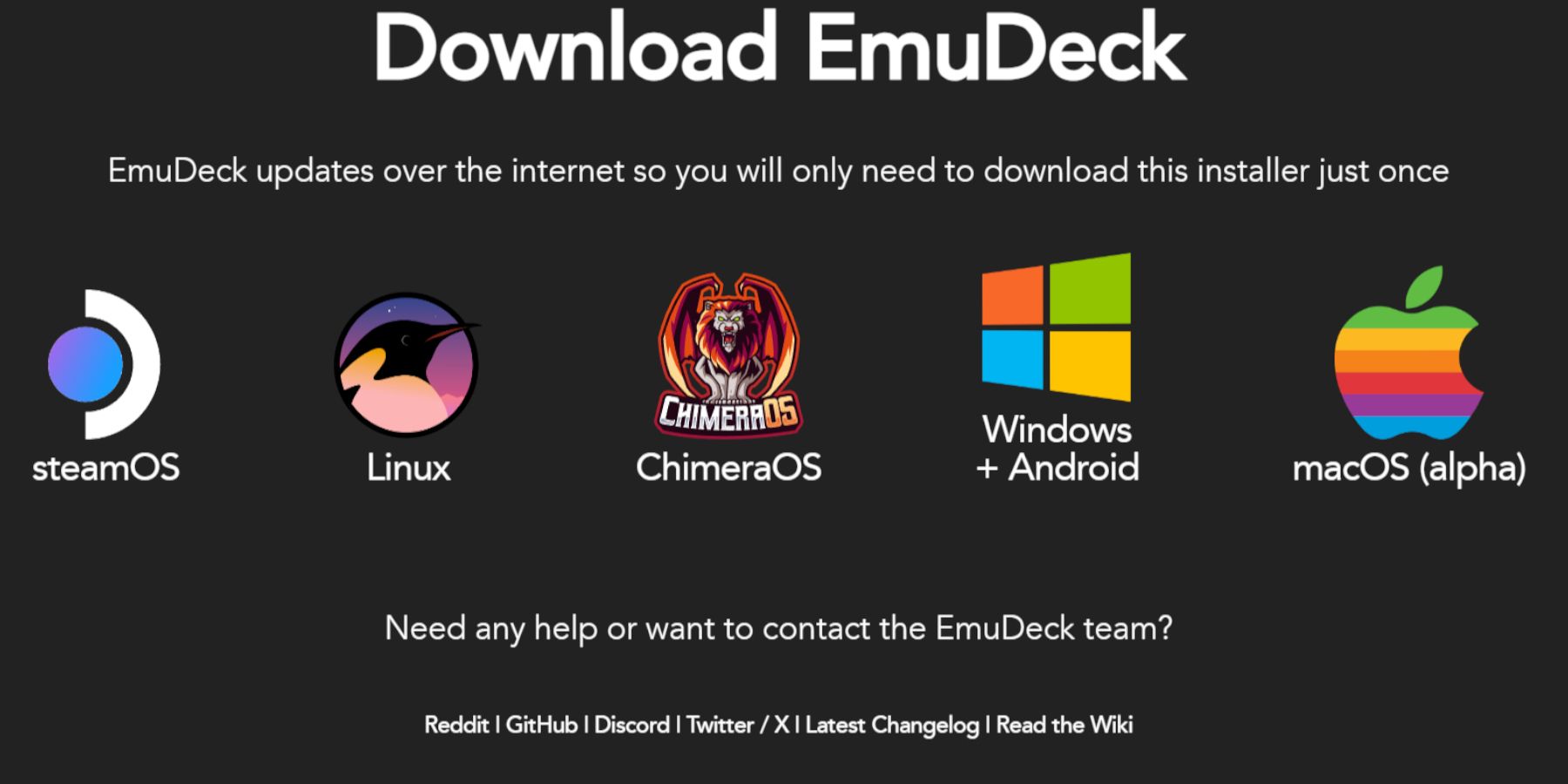 EmuDeck'i kuralım:
EmuDeck'i kuralım:
- Steam Deck'inizde Masaüstü Moduna geçin.
- Bir web tarayıcısı açın ve EmuDeck'i resmi web sitesinden indirin.
- SteamOS sürümünü seçin ve Özel Kurulum'u seçin.
- Kurulum konumu olarak microSD kartınızı (genellikle "Birincil" olarak etiketlenir) seçin.
- İstediğiniz emülatörleri seçin (RetroArch, EmulationStation, Steam ROM Manager önerilir).
- Otomatik Kaydetmeyi etkinleştirin.
- Kurulumu tamamlayın.
Hızlı Ayarlar (EmuDeck)
- EmuDeck'i açın ve Hızlı Ayarlar'a gidin.
- Otomatik Kaydetmenin etkinleştirildiğinden emin olun.
- Denetleyici Düzeni Eşleşmesini etkinleştirin.
- Sega Classic AR'yi 4:3 olarak ayarlayın.
- LCD El Bilgisayarlarını açın.
Game Gear ROM'larını Aktarma ve Steam ROM Yöneticisini Kullanma
 ROM'larınızı ekleme zamanı:
ROM'larınızı ekleme zamanı:
ROM'lar aktarılıyor
- Dolphin Dosya Yöneticisini Masaüstü Modunda açın.
- MicroSD kartınıza ("Birincil") gidin.
Emulation/ROMs/gamegearklasörüne gidin.- Game Gear ROM'larınızı bu klasöre aktarın.
Steam ROM Yöneticisi
- EmuDeck'i açın ve Steam ROM Yöneticisini başlatın.
- İstendiğinde Steam istemcisini kapatın.
- Ekrandaki talimatları takip ederek Game Gear simgesini seçin ve oyunlarınızı ekleyin.
- Çizgiyi doğrulayın ve Steam'e kaydedin.
EmuDeck'teki Eksik Çizimleri Düzeltme
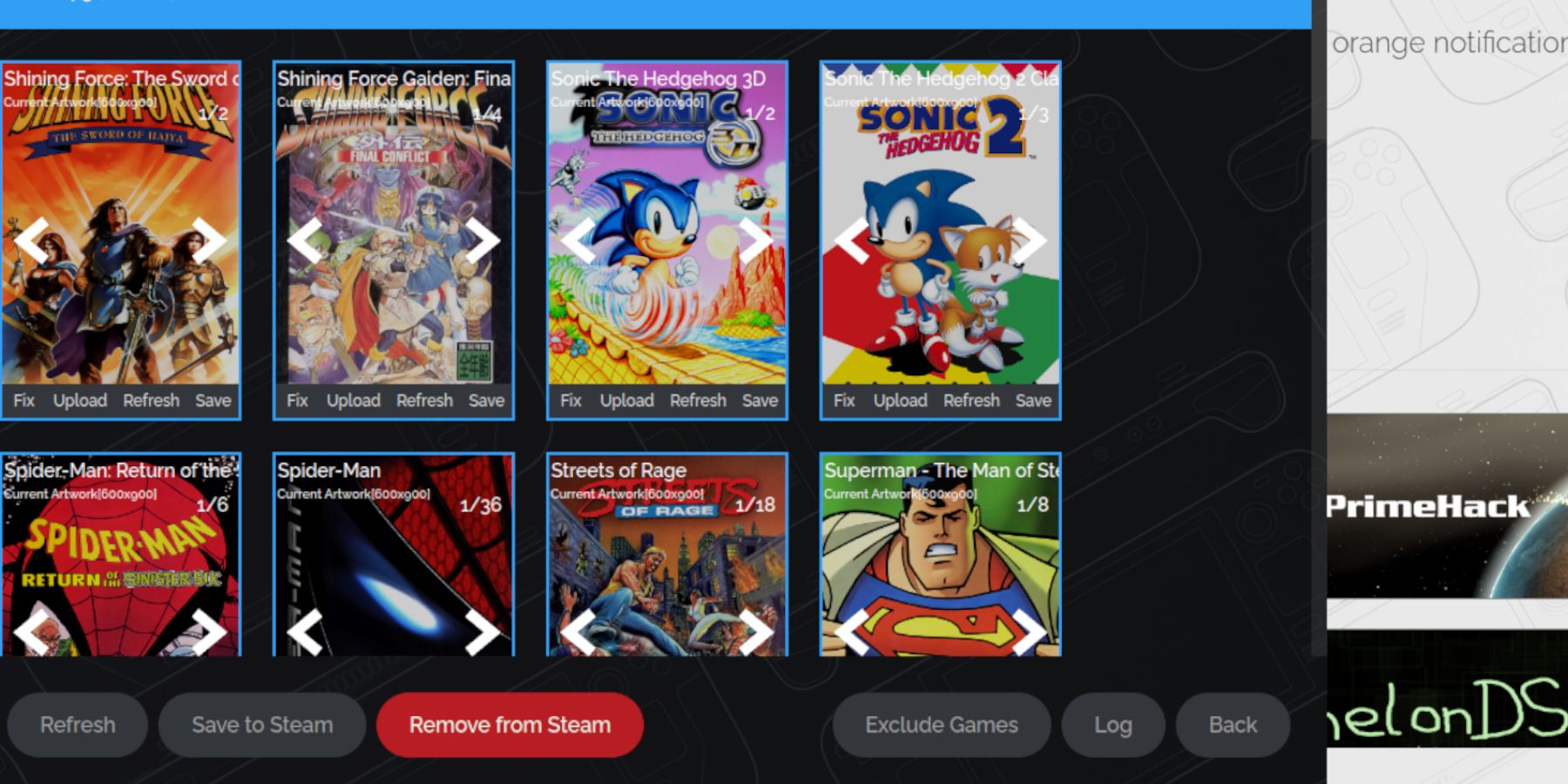 Resim eksikse:
Resim eksikse:
- Eksik çizimleri aramak ve indirmek için Steam ROM Yöneticisindeki "Düzelt" işlevini kullanın.
- ROM dosya adlarının oyun başlığından önce sayılar içermediğinden emin olun; çünkü bu, çizim algılamayı engelleyebilir. Gerektiği şekilde yeniden adlandırın.
- Görüntüyü çevrimiçi bularak, Steam Deck'inizin Resimler klasörüne kaydederek ve ardından Steam ROM Yöneticisi aracılığıyla yükleyerek eksik çizimi manuel olarak yükleyin.
Steam Destesinde Game Gear Oyunlarını Oynamak
- Oyun Moduna geçin.
- Steam Kitaplığınızı açın.
- Koleksiyonlar sekmesine gidin (R1 düğmesi).
- Game Gear oyununuzu seçin ve oynayın.
Performans Ayarları
30 FPS yavaşlamayı önlemek için:
- Hızlı Erişim Menüsünü (QAM) açın.
- Performans'a gidin.
- "Oyun başına profili kullan" seçeneğini etkinleştirin.
- Kare Sınırını 60 FPS'ye ayarlayın.
Decky Loader'ı Steam Deck'inize Yükleme
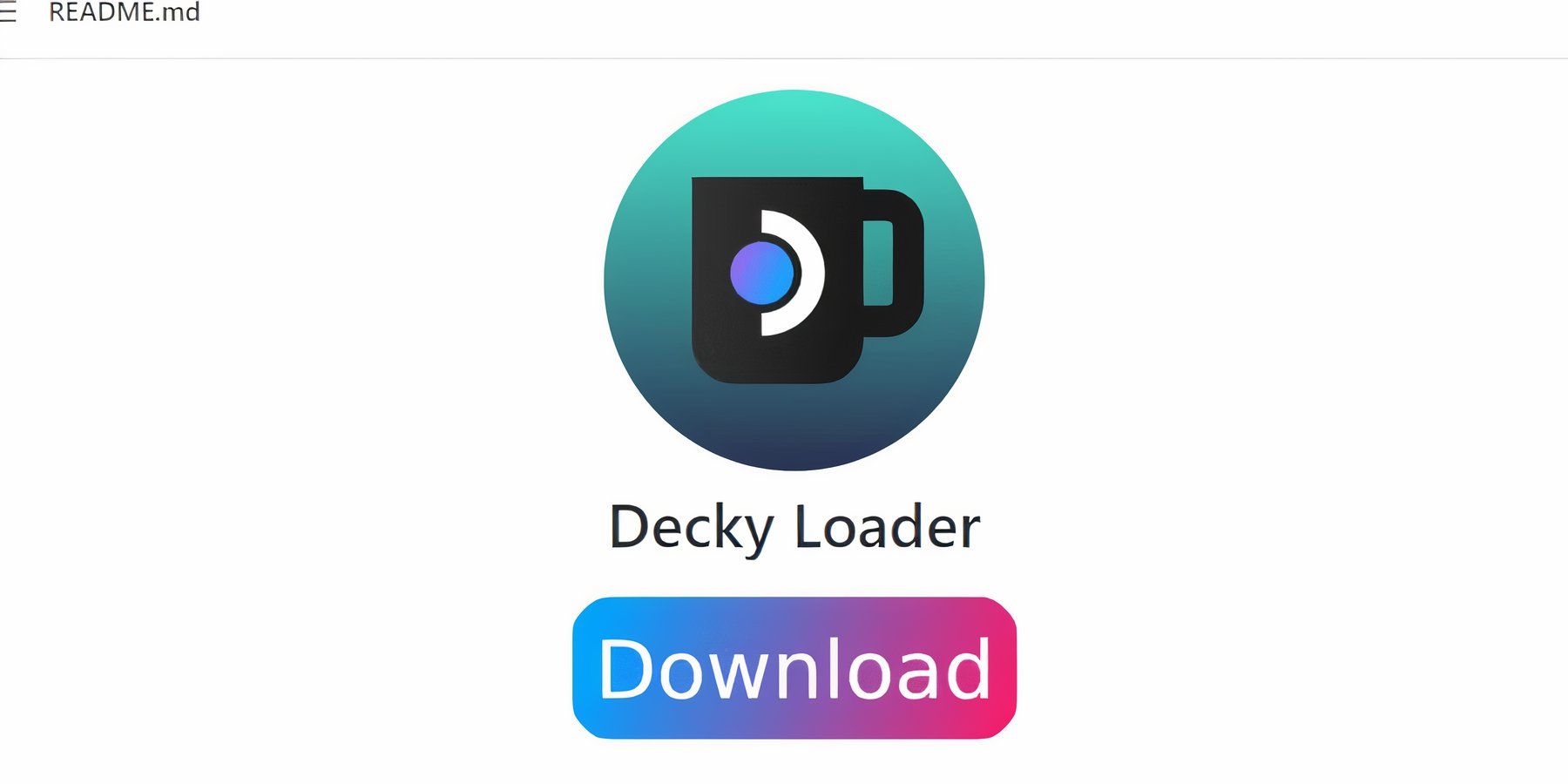 Decky Loader performansı daha da artırır:
Decky Loader performansı daha da artırır:
- Masaüstü Moduna geçin.
- Decky Loader'ı GitHub sayfasından indirin.
- Yükleyiciyi çalıştırın ve "Önerilen Yükleme"yi seçin.
- Steam Deck'inizi Oyun Modunda yeniden başlatın.
Elektrikli El Aletleri Eklentisini Yükleme
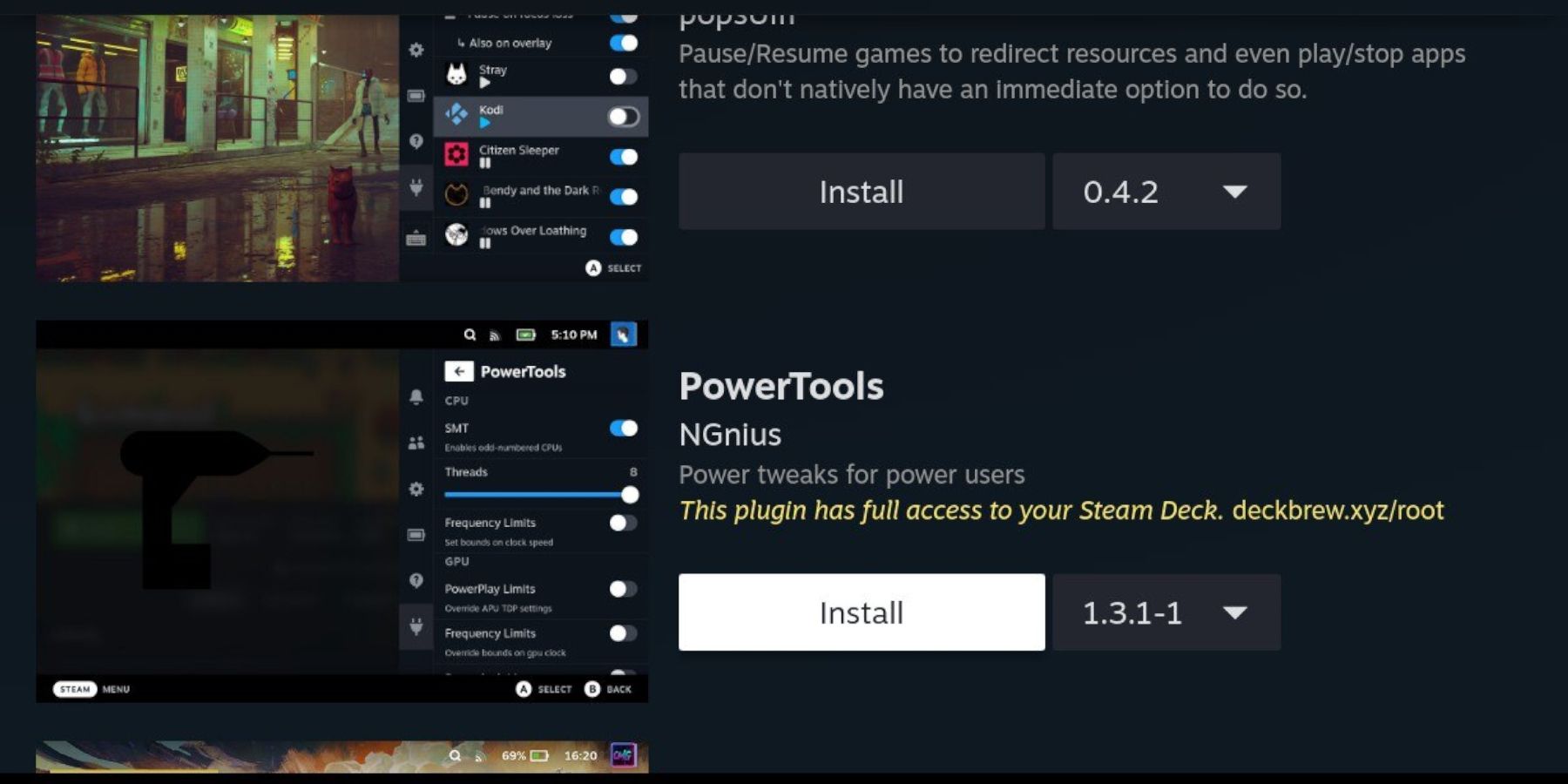
- Oyun Modunda QAM'i ve Decky Loader eklentisini açın.
- Decky Mağazasını açın ve Elektrikli El Aletleri eklentisini yükleyin.
- Elektrikli Araçları yapılandırın (SMT'leri devre dışı bırakın, iş parçacıklarını 4'e ayarlayın, GPU saatini gerektiği gibi ayarlayın - ayrıntılar için kılavuza bakın).
Steam Deste Güncellemesinden Sonra Decky Loader Sorunlarını Giderme
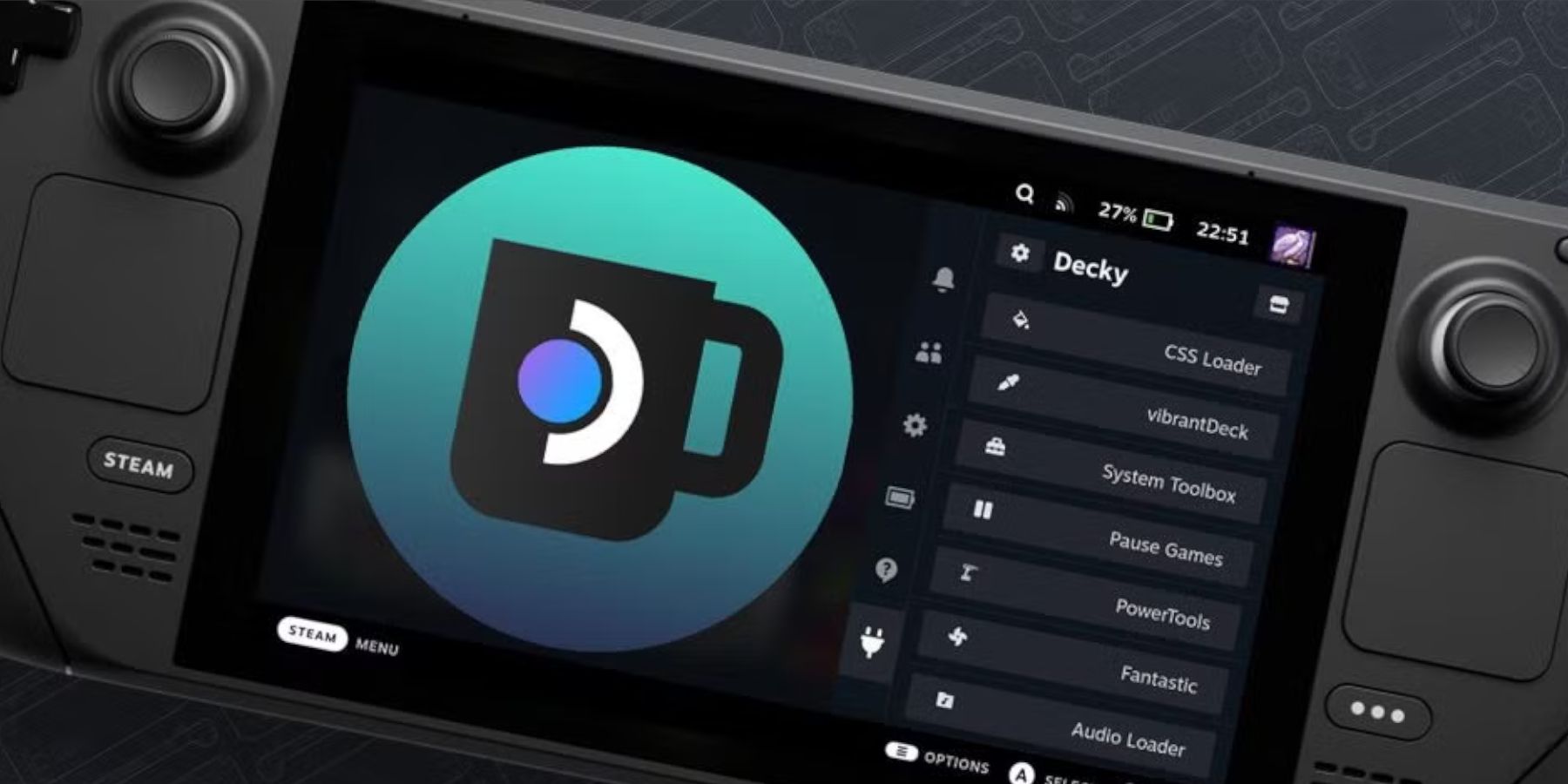 Decky Loader bir güncellemeden sonra kaybolursa:
Decky Loader bir güncellemeden sonra kaybolursa:
- Masaüstü Moduna geçin.
- Decky Loader'ı GitHub sayfasından
Yürütseçeneğini kullanarak (Açdeğil) yeniden yükleyin. Sudo şifrenize ihtiyacınız olacak. - Steam Deck'inizi yeniden başlatın.
 Steam Deck'inizde gelişmiş Game Gear oyun deneyiminizin keyfini çıkarın!
Steam Deck'inizde gelişmiş Game Gear oyun deneyiminizin keyfini çıkarın!






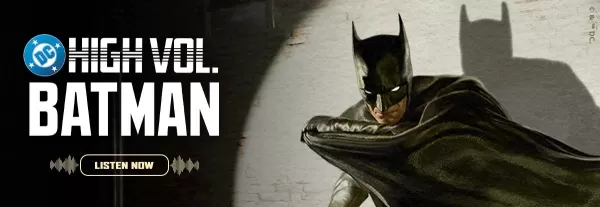






![Love and Ashes – New Version v24Oct2023 [EngelKuchKuch]](https://img.hpncn.com/uploads/62/1719586547667ecef3ca549.png)






